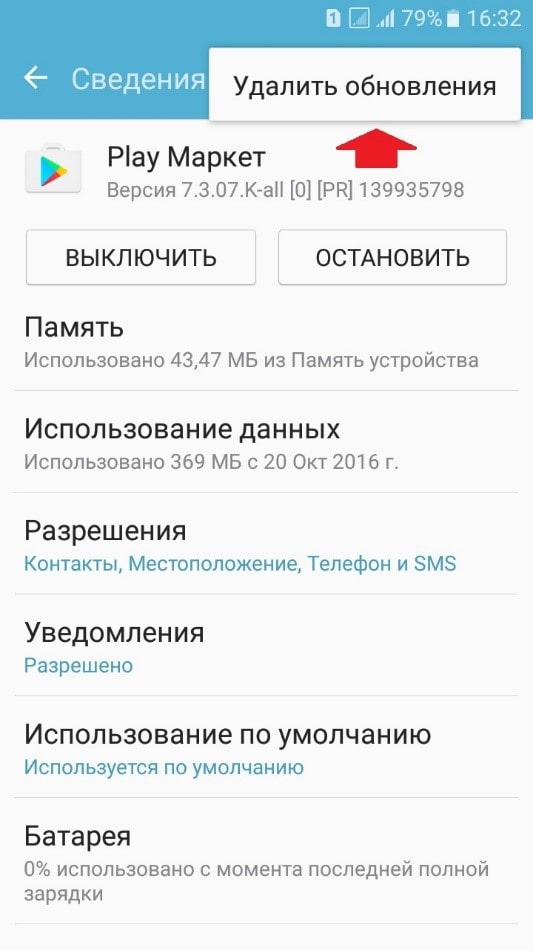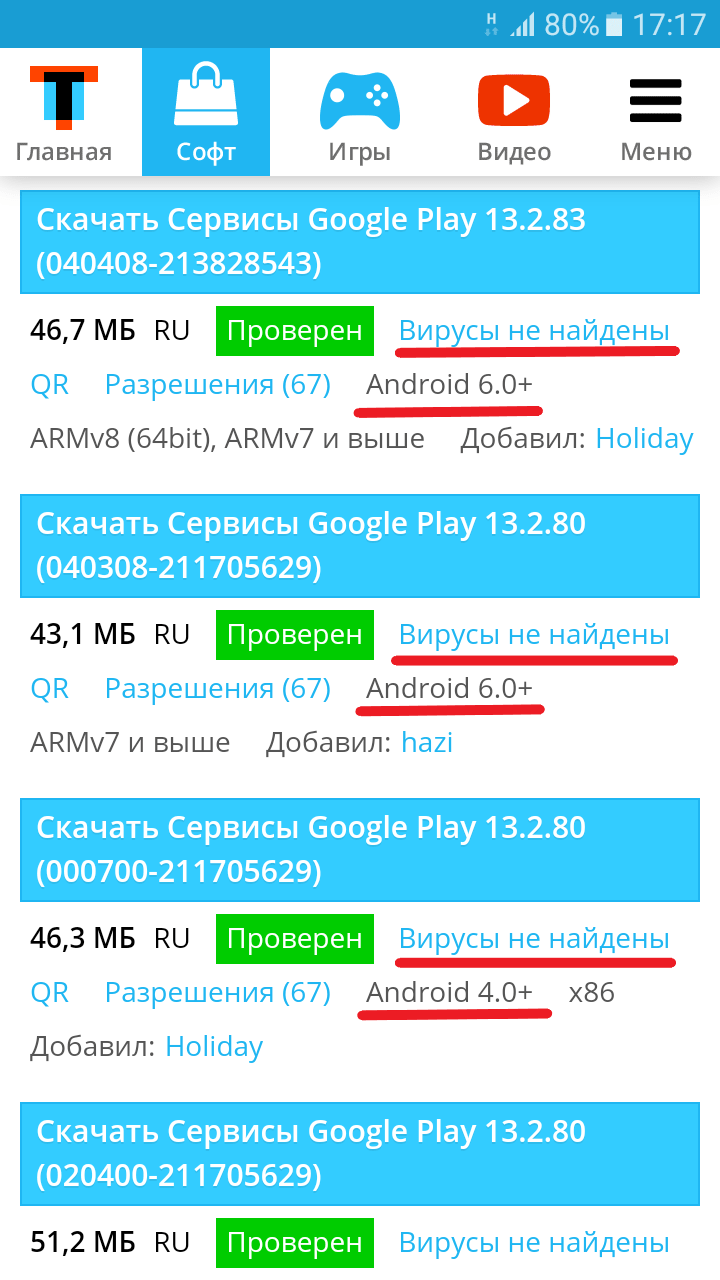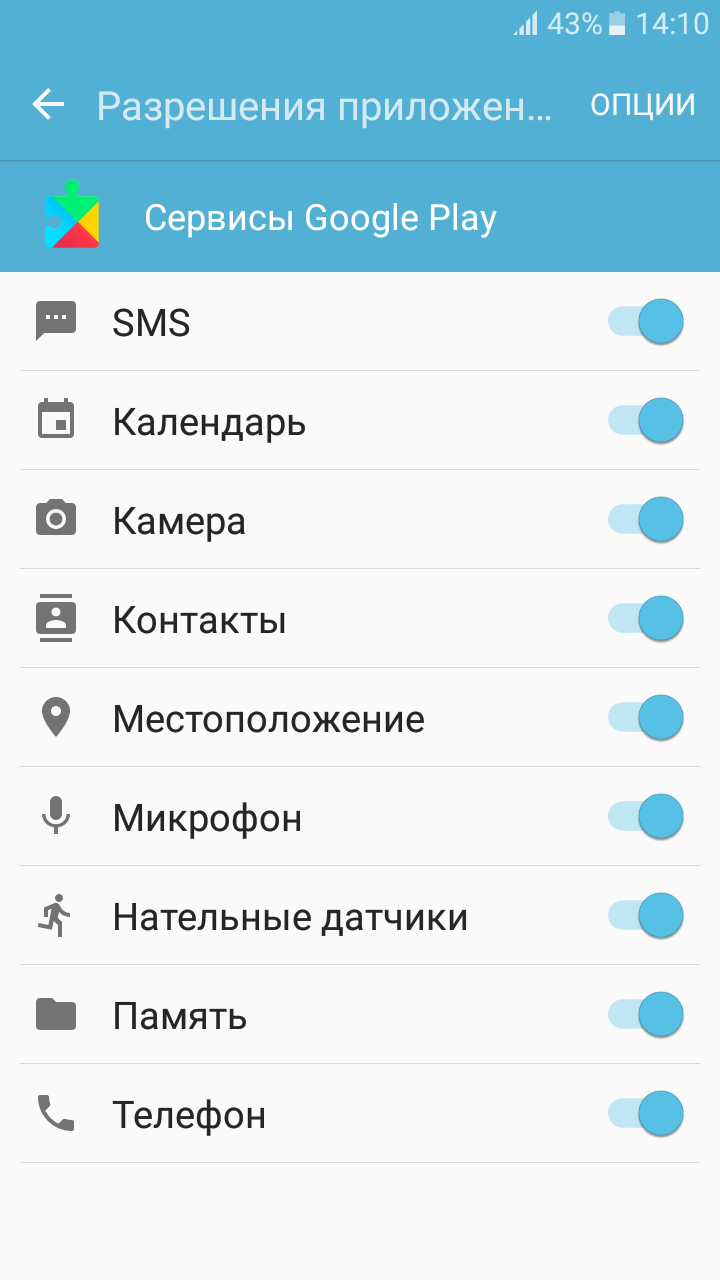Попытка установки Ватсап закончилась провалом? Давайте разбираться, почему не устанавливается приложение Ватсап на мобильный телефон.
Ватсап — одно из популярных приложений для общения. Установка на телефон не представляет сложности, достаточно зайти в аккаунт Google Play маркет, найти мессенджер, инициировать загрузку с последующей инсталляцией. Процесс займет не более пяти минут, по истечении которых произойдет запуск мессенджера, станут доступны функции обмена сообщениями, файлами, аудио и видео звонков. Иногда не все так гладко проходит, программа не устанавливается. Зачастую достаточно перезагрузить устройство, после чего Ватсап устанавливается без проблем. Если таковая процедура не помогла, то основные причины могут быть следующими:
— Недостаточно свободного места на телефоне.
— Различные ошибки с кодом.
— Несовместимость программного обеспечения с установленной версией андроид.
— Проблема с интернетом.
— Сбой самого устройства.
— Конфликт с другими приложениями.
Причины неполадок
При активном использовании мобильного телефона очень часто заканчивается свободное место. Соответственно, Ватсапу не хватит места для установки. Можете удалить неиспользуемые приложения, ненужные видео, фото, документы, почистить кэш. Неплохим решением будет использование специальных утилит очистки памяти, которые быстро очистят ваш телефон от «мусора», помогут освободить место. При использовании карты памяти, замените ее экземпляром большего размера.
Часто при инсталляции Ватсап возникают сбои, выскакивает окно ошибки.
Ошибка 11
Данную ошибку получаем при проблемах с Сервисами Google Play. Для устранения ошибки выполняются следующие действия:
— Открываем настройки своего телефона.
— Переходим в раздел «Все приложения».
— Перезапускаем службу Сервисы Google Play
Если проблема осталась:
— Переходим в настройки учетных записей.
— Удаляем аккаунт, что используется для залогинивания в Play Market.
— Создаем новую учетную запись.
Ошибка 24
Возникает, если на устройстве ранее устанавливался Ватсап. При удалении или переустановке могли остаться файлы приложения, из-за них-то и возникает проблема. Поможет лишь сброс к заводским установкам. Не забудьте сохранить все данные, фотографии, документы, учетные записи. Ежели есть root-права, найдите скрытый каталог «com.whatsapp», удалите его.
Ошибка 101
Не хватает места во внутренней памяти телефона. Выше даны рекомендации решения проблемы.
Ошибка 403
Корень проблемы в том, что на телефоне уже установлен WhatsApp.
Ошибки 403, 495, 504, 911, 920, 923, RPC, «Недопустимый файл пакета»
Скачайте установочный apk-файл с whatsapp.com, разрешите в настройках установку из неизвестных мест, установите Ватсап.
Несовместимость операционных систем с Ватсап
Если телефон слишком стар — Ватсап не устанавливается по причине устаревшей ОС на телефоне. Можно попробовать апгрейд операционной системы, смену прошивки.
Проблема с интернетом
Медленный или сбоящий интернет может стать причиной из-за которой не устанавливается приложение на телефон. Попробуйте перезагрузить роутер, перезапустить мобильный интернет, подключиться к другой сети. При пользовании мобильным интернетом проверьте настройки, возможно, на счету недостаточно денежных средств, ограничен трафик.
Сбой телефона
Может произойти сбой на уровне железа. В таком случае не устанавливается не только Ватсап, но и другие приложения. Стоит обратиться в сервисный центр.
Конфликт приложений
Иногда установленная антивирусная программа может помешать инсталляции Ватсап. Также рекомендуем проверить устройство на наличие утилиты Task-killer. Она может быть причиной того, что Ватсап не устанавливается. Попробуйте отключить ее либо удалите. После успешной установки Ватсап сможете вернуть утилиту на устройство.
Если вы ведете свой блог, продаете товары, услуги при помощи социальных сетей рекомендуем воспользоваться трендовым инструментом продвижения Hipolink.
Инструмент продвижения в социальных сетях
Прежде всего Хиполинк известен как сервис создания мультиссылки. Мультиссылка представляет собой небольшую страницу, на которой собраны различные линки. Когда может стать полезной такая штука? Первым делом на ум приходит социальная сеть Инстаграм с ее досадным ограничением — одно кликабельное поле в шапке. Зачастую требуется ссылаться на множество ресурсов, ведь пользователь может вести профили в разных социальных сетях, иметь парочку сайтов, да и способов связи может предоставлять много. Теперь проблема решена — оформите страницу, на которой будут размещены все ваши ссылки.
Конструктор Хиполинк располагает обширным набором инструментов, с помощью которого ваша мультиссылки будет не просто унылой страничкой с длинными ссылками, а красиво оформленным сайтом-визиткой с кнопками и дизайном. Сервис предоставляет 60 готовых тем оформления с гибкими настройками.
Дополнительные возможности сервиса
Дело не ограничивается мультиссылкой. Широкий инструментарий позволит решить массу задач.
— Создайте лендинг, продвигайте товар, услугу еще более эффективно.
— На борту 30+ шаблонов удовлетворяющих всем современным требованиям. При большом ассортименте воспользуйтесь возможностью создания полнофункционального магазина.
— Не придется разбираться с новыми понятиями — хостинг, домены, искать специалистов, Хиполинк решает эти задачи.
— Используйте конструктор, создайте свой уникальный магазин с возможностью обработки заявок, подключенными платежными системами.
— Подключив системы аналитики, ретаргетинга, отслеживайте клики и переходы на своей странице, оценивайте конверсию.
— Активируйте модули для увеличения юзабилити сайта. Доступны: JivoSite — популярный инструмент общения с клиентами, Рекламная подписка Я.Бизнес — запустите рекламный проект одновременно на нескольких площадках, Пиксели Фэйсбук, ВКонтакте, Гугл аналитика, Яндекс метрика, Конструктор политики конфиденциальности.
— Опытных пользователей порадует HTML блок, с которым можно осуществить любую задумку, а также подключать метрику сервисов Яндекс Метрика, Google Analythics.
Работа в сервисе интуитивно понятна, при возникновении вопросов можно обратиться к дружелюбной службе поддержки, ознакомиться с подробными инструкциями.
К главным причинам, по которым не работает «Ватсап», относят нехватку памяти на мобильном устройстве, нестабильное интернет-соединение, отсутствие обновлений. Чтобы решить проблему, придется сначала установить, чем она была вызвана.
Содержание
- Почему WhatsApp перестал работать
- Нет подключения к сети интернет
- Забитый кэш
- Недоступность в регионе
- Устаревшая версия приложения
- Отсутствие нужных разрешений
- Удаленный аккаунт
- Нехватка памяти
- Использует только мобильный интернет
- Почему WhatsApp перестал работать на ПК
- Обзор
Почему WhatsApp перестал работать
Чаще всего трудности с работой мессенджера возможно устранить быстро. Если неожиданно пропал доступ, перезагрузите смартфон, после чего повторите попытку войти.
Иногда пользователи не могут зайти, поскольку версия ОС устарела. В такой ситуации придется ее обновлять.
Нет подключения к сети интернет
При отсутствии подключения к интернету приложение не загружается, данные не обновляются. Если вы используете мобильный интернет, попробуйте переключиться на домашнюю либо общественную сеть, смените локацию.
При подключении через Wi-Fi перезагрузите роутер.
Для этого отключите его, подождите полминуты, после чего включите. В ситуациях, когда WhatsApp работает только через WiFi, пополните счет на телефоне.
Забитый кэш
Программа не запускается, когда кэш переполнен. Для его очистки зайдите в настройки смартфона, отыщите в меню вкладку «Приложения». В ней найдите социальную сеть. Кликните по пункту «Хранилище и кэш», после чего выберите опцию «Очистить».
Недоступность в регионе
Мессенджер не открывается, если он недоступен в выбранном регионе. Решить эту проблему помогает использование VPN.
Устаревшая версия приложения
Если причиной затруднения стала старая версия социальной сети, исправить ошибку можно с помощью обновления. Для этого перейдите в Google Play на «Андроиде» или App Store на iPhone и скачайте последнюю.
Отсутствие нужных разрешений
В ситуации, когда отсутствуют необходимые разрешения, программа станет выдавать ошибку. Перейдите в настройки, откройте для WhatsApp доступ к списку контактов, «Галерее», микрофону и камере.
Удаленный аккаунт
«Ватсап» перестает работать на Android или iOS, если пользователь долгое время не использовал приложение. Сейчас сервис стирает аккаунты, если ими не пользовались на протяжение 120 суток.
В такой ситуации поможет только регистрация нового профиля. Необходимо правильно провести инициализацию, чтобы избежать неполадок в работе приложения.
Нехватка памяти
WhatsApp работает с ошибками, не грузит новые сообщения либо вылетает, если свободная память на мобильном устройстве заканчивается.
Рекомендуется избавиться от ненужных файлов, приложений, почистить кэш на телефоне. Чтобы сэкономить время, лучше использовать функцию «Оптимизация». При этом личная информация, пароли не будут уничтожены.
Использует только мобильный интернет
Нередко приложение работает лишь через мобильный интернет после обновлений ОС. Это происходит из-за сброса настроек сетевых подключений. Придется заново подключаться, настраивать доступ.
Почему WhatsApp перестал работать на ПК
Не удается подключиться на ПК по ряду причин:
- Версия программы не подходит для операционной системы устройства. Обновите приложение либо откатите до предыдущей.
- Неполадки с мобильной версией. При этом невозможно синхронизировать аккаунты, авторизоваться. Устраните проблему на смартфоне, после чего повторите попытку входа с компьютера.
- Нестабильное интернет-соединение. Перезагрузите роутер либо подключитесь при возможности к другой сети.
Иногда неполадки возникают из-за самого мессенджера. Чтобы проверить наличие затруднений со стороны разработчика, перейдите на официальный сайт. Если проводятся технические работы, наблюдаются сбои, появится уведомление. В такой ситуации придется подождать, пока проблема будет устранена.
Обзор
Пару недель назад был небольшой сбой в работе WhatsApp. Многие его даже не заметили, но часть пользователей столкнулись с некоторыми проблемами. В прошлом году было несколько более серьезных сбоев, когда огромная доля пользователей не могла оправлять и принимать сообщения. Конечно, такие проблемы решаются довольно быстро, так как ими сразу начинают заниматься лучшие программисты. Вот только иногда проблемы бывают локальными и решаются при помощи некоторых простых действий. Настолько простых, что опытные пользователи иногда ими пренебрегают или просто забывают о том, что так можно было. В этой статье рассмотрим несколько примеров простых и быстрых способов ”оживить” переставший работать WhatsApp на телефоне.
WhatsApp, как и другие приложения, работает не всегда.
Обновлено: последний сбой в работе WhatsApp произошёл 25 октября 2022 года. Мы уже написали отдельную статью про него — обязательно почитайте. Возможно, там вы найдёте ответы на свои вопросы.
Почему не работает WhatsApp
Существует несколько возможных причин, по которым WhatsApp в тот или иной момент не работает на вашем смартфоне. К счастью, все они могут быть исправлены относительно быстро. Если приложение дает сбой, вы не можете отправлять сообщения или у вас возникли другие проблемы, просто следуйте приведенным ниже советам, чтобы снова быть на связи.
Содержание
- 1 Сбой с работе WhatsApp
- 2 Подключение смартфона к сети Интернет
- 3 Остановка WhatsApp и очистка кэша
- 4 Обновление и переустановка WhatsApp
- 5 Работа WhatsApp с VPN
Сбой с работе WhatsApp
Если WhatsApp не работает на вашем телефоне Android, первое, что нужно сделать, это проверить, на вашей стороне проблема или в WhatApp. Вы можете сделать это, посетив один из веб-сайтов, которые сообщают о том, что WhatsApp не работает и в каких странах. Вы можете посетить этот, этот, этот или этот сайт.
Видеозвонки в WhatsApp с компьютера вышли официально. Как звонить
Если один (или все) веб-сайты заявляют, что служба не работает в вашей стране, вы ничего не можете сделать, кроме как подождать, пока WhatsApp не устранит проблему. К сожалению, сбои в работе WhatsApp, а также других популярных сервисов не редкость. Например, не так давно я рассказывал, как восстановить работу YouTube, если с ним что-то не так.
Иногда нажимаешь, но ничего не происходит.
Подключение смартфона к сети Интернет
Если сообщений о сбоях в работе WhatsApp нет, проблема должна быть на вашей стороне. Чтобы попытаться исправить это, первое, что нужно сделать, это проверить самые банальные вещи. Начать стоит с подключения смартфона к сети Интернет.
Сначала выключите Wi-Fi, а затем снова включите его, чтобы посмотреть, помогает ли это. Попробуйте посетить случайный веб-сайт в Интернете или воспроизвести видео на YouTube, чтобы увидеть, есть ли проблемы с вашим подключением.
Поддержка WhatsApp, Telegram и GPS: каким будет Xiaomi Mi Band 6
Если у вас вообще нет доступа к Интернету, возможно, вы находитесь слишком далеко от маршрутизатора или у вас возникли другие проблемы. Как решить проблемы с Wi-Fi, я рассказывал тут. Если дело в сотовом операторе и вы уверены, что в этом месте прием есть, попробуйте перезагрузить смартфон или хотя бы на несколько секунд включить авиарежим. Если не сработало, проблема может быть в симке или самом устройстве.
Многие бегут с WhatsApp на Telegram, но не из-за того, что тот работает стабильнее.
Остановка WhatsApp и очистка кэша
Если WhatsApp по-прежнему не работает, то принудительная остановка и очистка кэша на вашем устройстве могут поспособствовать решению проблемы. Принудительная остановка заново запустит все процессы, а очистка кэша избавляет от временных файлов, хранящихся в приложении.
Чтобы выполнить принудительную остановку, перейдите в настройки своего устройства и нажмите ”Приложения”. Затем прокрутите вниз, пока не найдете WhatsApp, откройте его и нажмите кнопку ”Принудительная остановка” в верхней части экрана. Чтобы очистить кэш, коснитесь параметра ”Хранилище”, а затем выберите параметр ”Очистить кэш”. Как только это будет сделано, запустите WhatsApp и проверьте, работает ли он должным образом.
Какой мессенджер выбрать вместо WhatsApp
Обновление и переустановка WhatsApp
Иногда ошибка в работе приложения связана не с внешними факторами, а с ним самим. Это касается и WhatsApp. Лучше всего обновить его до последней версии, зайдя в Google Play и коснувшись пункта ”Мои приложения и игры”. Затем надо нажать кнопку ”Обновить” рядом с WhatsApp, если она доступна.
Если это не помогло или обновление недоступно, лучше всего удалить приложение с устройства, а затем установить его заново.
А вы пользуетесь WhatsApp? Или выбрали другой мессенджер?
Работа WhatsApp с VPN
Есть у VPN свои плюсы, но иногда они только мешают. Они позволяют скрыть свою личность в Интернете, обойти региональные ограничения на контент для таких сервисов, как Netflix, и получить доступ к WhatsApp в странах, где он недоступен. Однако VPN может быть причиной того, что WhatsApp у вас не работает.
WhatsApp больше не нужен? Все переходят в Telegram
Иногда это может сказаться на работе всего сервиса, а иногда только на некоторых его функциях, но такое влияние является обычным делом. Поэтому, если у вас не работает WhatsApp, просто попробуйте отключите VPN. С большой долей вероятности это может помочь.
Если все эти советы не помогли, значит трудности куда более глобальные и они будут решены специалистами. 99,9% локальных проблем с WhatsApp решают советы, приведенные выше.
Установить WhatsApp для Android бесплатно сегодня несложно. Для осуществления действия достаточно загрузить приложение из Google Play. Система автоматически выполнит процедуру установки. Однако в процессе выполнения манипуляции человек может столкнуться с рядом ошибок и проблем.
Содержание
- Причины, из-за которых Ватсап не устанавливается
- Как исправить?
- Виды ошибок в WhatsApp
- Возможные проблемы
- Основные причины, почему не устанавливается Whatsapp
- Ошибки WhatsApp и как их исправить
- Как исправить проблему на Android?
- Исправление проблемы на iPhone
- Возможные причины
- Почему WhatsApp не устанавливается
Причины, из-за которых Ватсап не устанавливается
Чтобы устранить проблему, нужно сначала выяснить, из-за чего она возникла. Наиболее частыми ошибками, приводящими к невозможности продолжения установки WhatsApp, являются:
Проблемы можно решить без обращения в сервисный центр и установки дополнительных утилит.
Как исправить?
Разбираясь, почему не устанавливается Ватсап на Андроид, первую очередь стоит проверить объем свободной памяти на телефоне или флеш карте. Само по себе приложение весит немного. Однако ему необходимо дополнительное место для нормального функционирования. Нужно учитывать, что система производит сохранение всех сообщений.
Важно! Для нормального функционирования WhatsApp в памяти устройства должны быть свободны минимум 100 мегабайт.
Если на дисплее появляется сообщение Error 24, проблема возникает из-за наличия на устройстве скрытой папки com.whatsapp, расположенной в /data/data. Она может появиться в результате предыдущих неудачных попыток загрузки приложения. Папка будет препятствовать дальнейшей нормальной работе приложения. Избавиться от проблемы можно, только сбросив настройки до заводских.
Если на устройстве присутствует Task-killer, он может препятствовать установке WhatsApp. Чтобы избежать возникновения ошибок, эксперты рекомендуют временно отключить утилиту или удалить вовсе. Только после того, как WhatsApp будет установлен, Task-killer стоит загружать заново.
Виды ошибок в WhatsApp
При установке и пользовании приложением, вы можете увидеть на экране следующие ошибки whatsapp:
Ошибка 11 в Ватсап— может появится в случаях, когда возникают проблемы с Сервисами Google Play, для ее устранения потребуется:
- Если проблема осталась, то перейдите в Настройки устройства, далее в раздел Все приложения (Диспетчер приложений);
- Остановите службу Сервисы Google Play, затем запустите повторно;
- Также для предотвращения Error 11 в WhatsApp перейдите в настройки Учетных записей;
- Удалите аккаунт, при помощи которого вы авторизуетесь в Play Market;
Ошибка 24 в Ватсап— единственное решение по устранению Error 24 в WhatsApp, является сброс устройства к заводским настройкам.
Ошибка 101 в Вацап — мало места на устройства и установлено очень много приложений, пожалуйста удалите ненужные.
Ошибка 403 в Ватсап — извещает нас о том, что на устройстве уже установлена копия WhatspApp, а установка двух Вастап на одно устройства обычными методами невозможна.
Читайте также: Два WhatsApp на Android. Рабочая инструкция
Жалобы на то, что у человека не устанавливается WhatsApp на Android, довольно-таки часто встречаются на тематических форумах и прочих интернет-ресурсах. Казалось бы, загрузка столь популярного мессенджера не должна вызывать каких-либо трудностей. Но в действительности процедура скрывает в себе несколько подводных камней, о которых стоит знать.
Возможные проблемы
Существует огромное количество ситуаций, при которых скачивание приложение прерывается на середине или даже не начинается. Но наиболее популярными и актуальными из них являются только три:
- Нехватка памяти.
- Неполадки с Play Market или лимит по интернет-трафику.
- Сбой устройства.
Если вы не уверены, с какой из них вы столкнулись, то пройдитесь по каждому из пунктов. Благо, наш сайт Online-WhatsApp стремится разбирать даже сложные ошибки в функционировании мессенджера и предлагать для них наиболее простые способы устранения.
Случай №1: Нехватка памяти
На странице магазина приложений указано, что Вацапу необходимо от 31 МБ пространства внутреннего накопителя.
Случай №2: Неполадки с Play Market или лимит по интернет-трафику
К сожалению, сам магазин софта Google нередко дает сбой, прерывая процедуру инсталляции. Во многих инструкциях рекомендуется очистить его кэш, но это крайняя мера, если никакое из приложений не загружается. Мы же предлагаем вам поставить Ватсапп через апк-файл.Этот же способ окажется полезным, если вы превысили лимит по интернет-трафику на мобильном тарифе, а подключить устройство к Wi-Fi-сети невозможно. Во всех деталях он изложен в нашей статье «Скачать WhatsApp APK».
Читайте также: Как включить видео при обычном звонке в WhatsApp
Случай №3: Сбой устройства
Платформа Андроид в последнее время значительно продвинулась, а ее последние версии демонстрируют отличную стабильность работы. Но сбои все же случаются, причем далеко не так редко, как нам хотелось бы. Но как известно большинству людей, когда-либо пользовавшихся компьютерами, ноутбуками и мобильным гаджетами, почти любой баг исправляется перезагрузкой. От вас требуется просто выключить и включить устройство.
Перепробовали все способы, но все равно не устанавливается Ватсап? Не спешите расстраиваться – мы подскажем несколько причин возникновения проблем с загрузкой и вариантов их устранения.
Основные причины, почему не устанавливается Whatsapp
При установке мессенджера на свой телефон, вы можете увидеть несколько типов ошибок, возникающих по следующим причинам:
- Error 11 – сбой в работе серверов Google Pay;
- Error 24 – сбой в работе диспетчера задач – возникает при конфликте нескольких запущенных в фоновом режиме программ. Чаще всего мессенджер конфликтует с приложениями, использующими список контактов;
- Error 101 случается из-за нехватки свободного места на телефоне;
- Error 403 – говорит о том, что на телефоне уже имеется установленная версия Ватсапа.
Ошибки WhatsApp и как их исправить
Теперь, когда мы узнали, почему не скачивается Ватсап на Андроид, следует заняться исправлением ошибок.
Если на телефоне не хватает места, исправить это очень просто – следует очистить память телефона или съемного накопителя от ненужных файлов. Попробуйте зайти в настройки, выбрать строку “Приложения”. Далее зайдите в каждое приложение и нажмите кнопку “Очистить кеш”.
Если этого не хватит, удалите ненужные мультимедийные файлы – чаще всего, они занимают больше всего места. Перезапустите телефон и попробуйте вновь скачать приложение – оно весит совсем немного, будет занимать очень маленький процент памяти в телефоне быстро установится.
Неполадка Error 24 возникает из-за наличия в корневом каталоге системы папки com.whatsapp. Папка скрытая и обнаружить и удалить ее самостоятельно невозможно – решается проблема только сбросом до заводских настроек.
Также препятствовать установке может приложение Task-killer. Эксперты советуют приостанавливать его работу или вовсе удалять перед установкой мессенджера.
Как исправить проблему на Android?
Характерная для операционной версии Андроид ошибка 11 – сбой в работе системы Google – магазина, устраняется следующим способом:
Если у Вас остались вопросы — сообщите нам Задать вопрос
- после очередной попытки установить мессенджер убедитесь, что ошибка возникает именно по этой причине;
- перейдите в раздел “Настройки”, выберите пункт “Все приложения”;
- найдите в списке пункт Сервисы Google Play, нажмите на строку, затем выберите вариант “Остановить”.
Подождите несколько секунд и вновь запустите службу.
Также данную неполадку можно устранить, удалив и заново создав аккаунт в Play Market. После удаления необходимо перезапустить телефон и вновь попробовать загрузить программу.
Исправление проблемы на iPhone
Главной причиной проблем с установкой Ватсапа на Айфон считается нехватка свободного места – решить этот вопрос можно просто удалив ненужные данные или перенеся их на iCloud. После этого перезапустите смартфон и попробуйте вновь скачать приложение.
Также проверьте интернет-соединение, попробуйте переключиться с мобильного соединения на беспроводное – оно более устойчивое и загрузка будет происходить быстрее.
Посмотрите, как работает синхронизация с iTunes – если связь вашей учетной записи с сервисом нарушена, установка приложений будет невозможна. Попробуйте в настройках DNS изменить параметры на 8.8.8.8 (DNS серверов Google), перезапустите смартфон и попробуйте установить программу.
—>
Похожие статьи
—>
WhatsApp достаточно простой в установке. Его необходимо просто скачать и зарегистрировать свой аккаунт с помощью сим-карты. Но некоторые пользователи сталкиваются с тем, что не устанавливается Ватсап, возникают ошибки. Каковы их причины, и как их исправить?
Возможные причины
Мы рассмотрим три возможных обстоятельства, при которых возникает данный сбой. Во-первых, проблема может быть в нехватке памяти в смартфоне или планшете. Во-вторых, появление ошибки с текстом «-24». А в-третьих, некорректная работа различных task-killers.
Недостаток памяти
Достаточно распространенной причиной проблем с инсталляцией приложения является отсутствие необходимого количества места. WhatsApp не занимает много памяти, но перед его установкой лучше подстраховаться. Рекомендуется оставить не менее 100 Мб свободного места.
Ошибка -24
Если при попытке установки мессенджера на экране появляется сообщение об ошибке «-24», то причина в скрытой папке com.whatsapp. Она могла остаться на устройстве при неудачной инсталляции приложения. Удалить этот файл можно только сбросив настройки смартфона к заводским.
Читайте также: WhatsApp не показывает время посещения
Ошибка диспетчера задач
Диспетчеры задач также известны как утилиты task-killer. Из-за этих приложений возникают различные ошибки в устройствах, работающих на Android.
- В версии операционной системы 2.0 диспетчер задач может полностью отключить мессенджер.
- Встречается, что task-killer временно блокирует работу программы.
Проблемы с диспетчерами задач могут объяснить то, почему не устанавливается WhatsApp. Поэтому разработчики рекомендуют вначале установить мессенджер и подтвердить телефонный номер, и только потом запускать подобный софт. Еще его можно полностью удалить.


WhatsApp — одно из самых популярных приложений-мессенджеров. Но иногда оно попросту не хочет устанавливаться на смартфон… Чем это может быть вызвано? И, главное, что с этим делать? Сейчас разберёмся.
Почему WhatsApp не устанавливается
Причин, по которым приложение не хочет ставиться на телефон под Android, может быть несколько. И каждая из них указывается в оповещении при неудачной попытке установить WhatsApp из Google Play Market.
Ошибка 24
Если у вас появляется ошибка, в конце описания которой указан код «-24», то проблема заключается в незавершённой или некорректной попытке установки, которую вы предпринимали до этого. На вашем смартфоне сохранилась скрытая системная папка com.whatsapp. Она располагается в пути /data/data. Удалить её можно лишь возвратом телефона к заводским настройкам. Для этого:
- Сделайте резервную копию всех данных на смартфоне. Для этого можно воспользоваться встроенной функцией Google «Резервная копия» («Система» — «Дополнительные настройки» — «Резервное копирование» или «Настройки» — «Восстановление и сброс» — «Резервное копирование»). Не забудьте снять галочку с приложения WhatsApp, иначе вы восстановите и ту «сломанную» папку.
- После копирования данных в облако, выполните сброс настроек до заводских.
- Когда телефон перезагрузится с полностью заводскими установками, зайдите в свой аккаунт Google. Приложение автоматически предложит вам восстановиться из копии. Если этого не произошло, зайдите в «Система» — «Дополнительные настройки» — «Резервное копирование» и восстановите данные из резервной копии, датированной нужным днём.
После этого вы сможете без проблем установить WhatsApp на свой смартфон.
Недостаточно места на устройстве
Проблема с нехваткой места — самая популярная. Приложение WhatsApp требует около 100 Мб (в зависимости от версии вес программы может немного меняться) свободного места на смартфоне. Так что проверьте, есть ли оно у вас:
- Откройте «Система» — «Диспетчер системы» — «Память».
- Вы увидите цветную полоску, на которой будет отображено занятое и свободное место на устройстве.
- Убедитесь, что серая полоска (незанятый объём памяти) соответствует более чем 100 Мб (под ней должна быть подпись).
Строчка о доступной памяти может быть также расположена под диаграммой, вместе со всем списком
- Если места всё же не хватает, удалите что-либо ненужное с телефона: старые приложения, которыми вы не пользуетесь уже год, ненужные фотографии или картинки, музыку, которую вы не слушаете.
Это приложение несовместимо с вашим устройством
Эта ошибка появляется в том случае, если ваше «железо» не подходит приложению — например, на нём попросту не хватит ресурсов оперативной памяти или видеокарты. Однако WhatsApp — это не тяжёлая современная игра с реалистичной графикой, которая пойдёт разве что на флагманах. Этот мессенджер поддерживает практически все из существующих Android-смартфонов. Но есть два ограничения. Первое касается версии Android — она должна быть 2.3.3 (Gingerbread) или выше. Если вы сознательно установили на телефон старую версию, то просто обновитесь до более современной. Абсолютно все смартфоны на Android, выпущенные в 2010 году и позже, поддерживают 2.3.3. А если у вас более старое устройство, то поставить на него WhatsApp не получится, как ни крути.
Второе ограничение связано с наличием слота для SIM-карты. Так что все Wi-Fi-версии планшетов сразу не подходят проверку. А вот смартфонов без SIM-карт практически нет. Поэтому стоит учитывать, что на момент скачивания приложения вы должны иметь возможность принимать звонки и SMS. То есть ваша SIM-карта должна быть вставлена в слот и подключена к сети, активирована.
На данный момент WhatsApp ограниченно поддерживает планшеты с SIM-картами. Это значит, что новейшие версии приложения на планшет не установятся, а вот более старые — могут. В Play Market, открытом с планшета, по умолчанию будут представлены версии, работающие с планшетами.
Недоступно в вашей стране
Не во всех странах Play Market содержит одинаковые предложения. В российском магазине, например, недоступен Spotify. WhatsApp также может быть недоступен в некоторых странах. Поэтому если магазин определяет ваше местоположение как иностранное (или, например, вы специально изменили геолокацию для магазина), то мессенджер может не устанавливаться, оповещая вас о недоступности в вашей стране. В этом случае можно скачать .apk-файл по официальной ссылке. .apk — это установщик для Android. Процесс установки различается для разных производителй смартфонов, но в среднем процесс выглядит так:
- Скопируйте .apk-установщик на карту памяти смартфона.
- В настройках разрешите установку от непроверенных издателей. Обычно этот пункт располагается в «Настройки» — «Безопасность» — «Разрешить установку приложений из неизвестных источников».
Нужный пункт обычно находится в корневом меню настроек
- В файловом менеджере откройте .apk-файл. Начнётся автоматическая установка приложения.
Ошибка таск-киллера
Утилиты типа task-killer (они же менеджеры задач) очень популярны у владельцев Android. Однако иногда работа этих приложений может давать сбой и блокировать нужные процессы. Например, не позволять открыть свежескачанное приложение WhatsApp. В таких случаях лучше всего удалить приложение task-killer и попробовать переустановить WhatsApp. Скорее всего, проблема исчезнет. После этого установите какой-нибудь другой менеджер задач — предыдущий плохо справлялся со своей работой.
Даже если установка WhatsApp не пошла сразу как по маслу, не расстраивайтесь. Большинство ошибок легко исправляются парой кликов в «Настройках».
Используемые источники:
- https://whatsapp-download-free.ru/ne-ustanavlivaetsya-whatsapp-na-android.html
- https://online-whatsapp.ru/ne-ustanavlivaetsya-whatsapp-na-android
- https://whatsapp-help.com/whatsapp-ne-ustanavlivaetsya-na-android.html
- https://xn--80aae8cif.xn--d1ababe6aj1ada0j.xn--p1acf/ne-ustanavlivaetsya-whatsapp.html
- https://kompkimi.ru/interesnoe/pochemu-ne-ustanavlivaetsya-vatsap-na-telefon
На чтение 5 мин Просмотров 1.9к.
Поняв, почему не скачивается «Ватсап», вы сможете быстро решить проблему и всегда оставаться на связи. Сложности с установкой случаются как на смартфонах с ОС Android, так и на устройствах, работающих на iOS.
Содержание
- Распространенные причины, по которым не скачивается WhatsApp на телефон
- Айфон
- Андроид
- Другие возможные проблемы с загрузкой и установкой на смартфон
- Полезные советы и общие рекомендации
- Обзор
Распространенные причины, по которым не скачивается WhatsApp на телефон
Общие проблемы, мешающие скачиванию «Ватсапа» на смартфоны с Android и iOS, делятся на несколько категорий:
- Неполадки с интернетом, например перегрузка мобильной сети или сбой DNS-сервера. В этом случае не будут загружаться все приложения, а не только WhatsApp.
- Нахождение в Крыму или другом регионе, где Play Market или App Store недоступен.
- Проблемы с телефоном. Например, нехватка свободного места во внутреннем хранилище или на карте памяти, а также переполнение кэша и ошибки в библиотеках Google Play или iOS.
Для устранения некоторых неполадок достаточно перезагрузить телефон или подключиться к Wi-Fi.
Айфон
На устройствах от Apple сбои, мешающие скачать WhatsApp, проявляются реже, чем на смартфонах с системой Android. Это связано с тем, что на «Айфон» сложнее установить приложения из сторонних источников.
Причины ошибки в таком случае:
- внутренняя проблема в iOS или магазине App Store;
- медленное соединение с интернетом;
- джейлбрейк (вмешательство в программную среду);
- отсутствие синхронизации с iTunes в течение длительного времени;
- неподдерживаемая версия системы.
Стоит учитывать, что «Ватсап» можно скачать и запустить на «Айфонах», работающих под управлением iOS десятой или более поздней версии.
Андроид
Одна из причин, по которой не удается скачать и установить WhatsApp из Play Market, – это нехватка места в памяти смартфона на Android. Свободный объем внутреннего хранилища должен составлять не менее 150 Мб для загрузки и не менее 400 Мб для обновления. Более жесткие требования в последнем случае связаны с тем, что мессенджер скачивается через Play Market в сжатом виде, а потом распаковывается. Если свободного места мало, то развертывание завершится неудачно.
Если загрузка установщика начинается, но через некоторое время останавливается, значит, кэш Google Play переполнен или канал мобильного интернета перегружен. По этой же причине скачивание может долго находиться в режиме ожидания без появления сообщений о сбоях.
При попытке установить мессенджер WhatsApp из файла APK на смартфоны Huawei и Honor без сервисов Google Play может возникать ошибка синтаксического анализа. Это говорит о том, что указанный пакет поврежден или не подходит под архитектуру оборудования. В редких случаях скачивание «Ватсапа» может завершиться появлением кода 403 из-за того, что остатки приложения имеются на устройстве, но по каким-то причинам не обнаруживают себя (например, из-за некорректного удаления).
Другие возможные проблемы с загрузкой и установкой на смартфон
На смартфонах Huawei и Honor нормальная загрузка и установка WhatsApp затруднятся после блокировки экрана. Это связано с тем, что встроенный в EMUI диспетчер задач может принудительно закрыть «Плей Маркет» после блокировки, не позволяя завершить операцию.
Последняя причина, по которой не получается установить «Ватсап» на любом устройстве, – это отключение Wi-FI в спящем режиме.
Полезные советы и общие рекомендации
Если нужно освободить память для того, чтобы корректно установить «Ватсап», я не советую пользоваться утилитами для очистки (Clean Master), т.к. они не принесут существенной пользы. Вместо этого рекомендую удалить кэш и временные данные средствами, встроенными в оболочку смартфона, а папку мессенджера и прочие файлы переместить на карту памяти или компьютер.
Кроме того, во избежание проблем с установкой WhatsApp советую прислушаться к следующим рекомендациям:
- скачивать и обновлять мессенджер через Play Market, если он доступен;
- время от времени перезагружать смартфон, а затем включать синхронизацию аккаунта;
- при ручной установке доверять только официальному сайту мессенджера.
Также я должна предупредить, что правильная работа всех функций WhatsApp гарантируется только на смартфоне. Если запланирована установка этого мессенджера на Android-планшет, в последнем должен быть модуль сотовой связи с гнездом под сим-карту. В крайнем случае код авторизации через СМС-сообщение можно получить с другого телефона. Сам мессенджер должен быть перед этим установлен на планшете.
Чтобы понять, почему не скачивается «Ватсап», я советую проверить следующее:
- доступен ли интернет;
- выполнен ли вход в ваш Google-аккаунт;
- достаточно ли свободного места в памяти мобильного устройства.
Во время скачивания WhatsApp на старые Huawei и Honor, оснащенные встроенными сервисами GPlay, надо поддерживать экран смартфона в активном состоянии. Это позволит избежать преждевременного закрытия магазина. Кроме того, можно в любой момент заметить появление сообщения об ошибке установки.
Если «Ватсап» не устанавливается на «Айфон», я советую подключить смартфон от Apple к компьютеру и осуществить стандартную синхронизацию средствами iTunes.
Это подойдет и в случае, если загрузка запускается, но постоянно находится в статусе ожидания.
При нахождении в Крыму я могу порекомендовать альтернативные способы скачивания WhatsApp Messenger на смартфон:
- С официальной страницы «Ватсапа» в интернете.
- Из альтернативного магазина APKMirror.
В последнем случае надо выбирать файл APK, соответствующий архитектуре ARM64-v8a. «Ватсап» из этого архива должен установиться корректно.
Обзор
Иногда при попытке войти в Play Market пользователь может столкнуться с сообщением: «Не удалось связаться с серверами Google». При этом не удаётся войти даже на главную страницу магазина.
Полный текст сообщения выглядит так: «Не удалось войти в аккаунт. Не удалось связаться с серверами Google. Повторите попытку позже».
Есть много способов решения данной ошибки, каждый из которых приводится ниже, в статье и в видео.
1) Настройка правильной даты и времени.
Неправильная дата и время могут стать причиной появления ошибок в Play Market. Если вы заметили, что на вашем устройстве установлено неправильное время и дата, вам нужно:
1) зайти в «Настройки» в раздел «Дата и время»;
2) установить правильную дату и время, а также выбрать ваш часовой пояс или включить функцию «Автоопределение времени» (она также может называться «Часовой пояс сети»);
3) после настройки времени перезагрузите устройство.
2) Использование другого типа подключения.
Очень часто уведомление: «Не удалось связаться с серверами Google» в Play Market появляется у пользователей, которые используют Wi-Fi-соединение. Если это актуально и в вашем случае попробуйте переключиться на мобильный интернет (3G/4G) или используйте другую Wi-Fi-сеть, затем снова зайдите в Play Market.
3) Включение «Сервисов Google Play».
На некоторых устройствах есть возможность отключения приложения «Сервисы Google Play». В таком случае, вы не сможете использовать Play Market и это может вызвать ошибку «Не удалось связаться с серверами Google». Поэтому всё, что вам нужно сделать это включить «Сервисы Google Play». Для того чтобы посмотреть список отключенных приложений:
1) зайдите в «Настройки», перейдите в «Диспетчер приложений» и выберите вкладку «Отключено»;
2) если на вашем устройстве отключены «Сервисы Google Play», включите его. Для этого выберите приложение и нажмите кнопку «Включить».
4) Очистка данных и кэша «Play Market», «Google Services Framework», «Сервисов Google Play».
Для того чтобы очистить данные перечисленных приложений, вам нужно:
1) зайти в «Настройки», перейти в «Диспетчер приложений» и выбрать вкладку «Все»;
2) найти в списке «Play Market» и в разделе «Память» нажать «Очистить данные» (при этом должен удалиться и кэш приложения. Если этого не произошло нажмите кнопку «Очистить кэш»);
3) также нужно очистить кэш «Сервисов Google Play» и «Google Services Framework».
Возможно, для того чтобы найти приложение «Google Services Framework» вам потребуется перейти в «Опции» и выбрать «Показать системные приложения».
5) Удаление обновлений «Play Market».
Удаление обновлений «Play Market», также может помочь вам избавиться от данной ошибки. Для этого:
1) откройте «Настройки» и перейдите в «Диспетчер приложений», во вкладку «Все приложения»;
2) выберите «Play Market» и перейдя в «Опции» нажмите «Удалить обновления».
При активном интернет-соединении приложение «Play Market» самостоятельно обновится до последней версии.
6) Удаление и повторное добавление аккаунта Google.
Ещё один способ — это удалении аккаунта Google с которым возникли проблемы в Play Market.
Не удаляйте свой аккаунт Google, если вы не помните пароль от него.
Для удаления и повторного добавления аккаунта Google:
1) зайдите в «Настройки» и выберите «Учетные записи»;
2) кликните на «Google», далее нажмите «Опции», «Удалить уч. запись»;
3) после удаления заново добавьте свой аккаунт, нажав на кнопку «Добавить учётную запись»;
4) введите свой адрес электронной почты и пароль. Если это необходимо включите синхронизацию выбрав «Опции» и нажав соответствующую кнопку.
7) Удаление приложений, предназначенных для «взлома».
Часто ошибка «Не удалось связаться с серверами Google» в Play Market возникает из-за установленных на устройство приложений для «взлома». К таким приложениям относится Freedom (приложение для обхода проверки лицензии Play Market) и другие. Если одно из таких приложений установлено на вашем устройстве, попробуйте полностью его удалить (вместе с оставшимся после удаления, «мусором» приложения).

Если не один из приведённых выше способов вам не помог, попробуйте скачать со стороннего сайта последнюю версию приложения «Сервисы Google Play». Всё что вам нужно сделать — это открыть браузер и ввести соответствующий запрос в поисковую строку. Скачать приложение можно с любого сайта, которому вы доверяете. Используйте для этих целей известный сайт. При скачивании приложения обратите внимание на поддерживаемую версию Android (она должна совпадать с той, которая установлена на вашем устройстве), а также на отсутствие вирусов в приложении.
Скачайте и установите приложение «Сервисы Google Play». Возможно для этого вам потребуется разрешить установку приложений из сторонних источников. Для того чтобы это сделать нужно:
1) зайти в «Настройки», выбрать раздел «Экран блокировки и защита» (или «Безопасность»);
2) включить разрешение на установку приложений из других источников, кроме Play Market, активировав переключатель напротив пункта «Неизвестные источники».
9) Включение всех разрешений для «Сервисов Google Play» и «Play Market».
Разрешения дают право приложению выполнять те или иные функции на устройстве. Если какое-либо приложение не получило необходимое разрешение, это может вызвать ошибки. Чтобы включить разрешения для «Сервисов Google Play» и «Play Market» нужно:
1) зайти в «Настройки» и нажать «Диспетчер приложений»;
2) в списке приложений необходимо выбрать «Сервисы Google Play» и перейти в раздел «Разрешения»;
3) для того чтобы избавиться от ошибки все разрешения нужно включить.
Также все разрешения нужно включить и для Play Market.
После выполнения указанных выше способов ошибка «Не удалось связаться с серверами Google» в Play Market больше не должна вас беспокоить.
Оповещение «WhatsApp не удается подключиться, повторите попытку позже» вместо нормального входа в приложение – это неприятно. Что делать, как исправить ошибку? Попробуем разобраться вместе.
Причины и решение
Каждый может столкнуться с тем, что инициализация WhatsApp не проходит – подключение зависает, вы не можете открыть мессенджер. Почему это происходит?
Убедитесь, что вы подключены к интернету – это одна из самых частых причин возникновения проблемы. Попробуйте открыть любую веб-страницу или зайдите в другое приложение.
Также рекомендуем:
- Проверить особенности тарифного плана в личном кабинете оператора – может быть, вы израсходовали пакет Гб или не положили денег на баланс телефона;
- Перезагрузить устройство;
- Переподключиться с мобильной сети на беспроводную;
- Удостовериться, что режим передачи данных включен;
- Выключить на телефоне роуминг.
Если не удается подключиться из-за инициализации Ватсап, можно обратиться в службу поддержки мобильного оператора или провайдера.
Кроме того, проблема может крыться в следующем:
- Вы пытаетесь воспользоваться мессенджером в управляемой сети, например, в университете или на рабочем месте. Здесь все просто, администратор может заблокировать доступ;
- Сбились настройки точки доступа для входа в интернет и определенные приложения. Именно поэтому Ватсапу «Не удается подключиться повторите попытку позже». Обратитесь в службу поддержки оператора, чтобы восстановить настройки.
Не стоит забывать, что мессенджер не предназначен для работы с прокси- и ВПН-серверами, сторонние конфигурации могут вызывать сбой. Подключитесь обычным способом!
Если вы уверены, что с интернет-подключением все в порядке, нужно искать другие причины и решать проблему.
Советуем обратить внимание на обновление мессенджера и операционной системы. Откройте магазин приложений (Плей Маркет или Эпстор):
- Введите название в поисковую строку или найдите программу среди установленных;
- Если напротив зеленой иконки есть кнопка «Обновить», нажмите на нее;
- Дождитесь апдейта и повторно запустите мессенджер.
Возможность обновления операционной системы вы найдете в настройках устройства. Если вам не удается подключиться из-за инициализации WhatsApp, стоит загрузить свежую версию – гарантировано исправление некоторых ошибок работы множества программ.
Немного информации для владельцев Андроид-смартфонов. Очень часто вопрос «Почему не могу зайти в Ватсап с телефона?» имеет простой ответ. Проблема возникает при переносе программы из внутреннего накопителя на стороннюю карту памяти.
Как решить неприятные неполадки? Полностью удалить мессенджер (не забудьте сделать резервную копию предварительно) и заново поставить его на телефон. Уже в основное хранилище!
Попробовали вместе разобраться, почему не проходит инициализация в Ватсапе – порой причина лежит на поверхности! Надеемся, вы с легкостью сможете устранить проблему и вернетесь к общению. Делитесь своими советами в комментариях.
Когда не устанавливается WhatsApp, устройство выдает определенные ошибки. Следует посмотреть, какой код указывает система, и действовать согласно инструкциям, приведенным ниже. Но есть и ряд других причин, почему не скачивается мессенджер Ватсап на ОС Андроид.
Содержание
- 1 Почему не устанавливается Ватсап на Андроид?
- 2 Коды ошибок
- 2.1 413, 481, 491,492, 505, 907, 910, 921, 941 и DF-DLA-15
- 2.2 Ошибки 101, 498 и 919
- 2.3 403, 495, 504, 911, 920, 923, RPC, «Недопустимый файл пакета», неудачная загрузка или установка
- 2.4 Ошибка 490
- 3 Недостаточно места на телефоне Android
- 4 Приложение не совместимо с устройством Android
- 5 Не скачивается WhatsApp с Play Market
- 6 Мессенджер не доступен в вашей стране
- 7 Проблемы с интернет-соединением
- 8 Сбой устройства
Почему не устанавливается Ватсап на Андроид?
Если не устанавливается мессенджер WhatsApp, то методом исключений необходимо проверить следующие факторы:
- наличие ошибок и их кодировку;
- недостаток места в памяти телефона или планшета;
- несовместимость установленного программного обеспечения и аппаратуры;
- не удается скачать дистрибутив с официального сайта;
- ПО не доступно для использования в данном регионе;
- проблемы с интернет-соединением;
- сбой устройства, то есть проблема в технике, а не в софте.
Коды ошибок
Если при инсталляции Ватсап система выводит сообщение о невозможности продолжения процесса, где в качестве основания для прерывания операции указывает ошибку, следует запомнить ее номер. Код поможет вычислить способ исправить ситуацию.
413, 481, 491,492, 505, 907, 910, 921, 941 и DF-DLA-15
Если получено уведомление с одной из указанных ошибок, то причина, почему никак не скачивается Ватсап на Андроид, кроется в аккаунте Гугл.
Схема терапии следующая:
- укажите учетную запись;
- жмите «Удалить аккаунт»;
- подтвердите выбор;
- перезагрузите аппарат (или сначала отключите, а потом запустите);
- зайдите в параметры телефона;
- провалитесь в «Пользователи и аккаунты»;
- жмите «Добавить»;
- укажите Google;
- зайдите в Гугл-аккаунт;
- вернитесь в настроечное меню аппарата;
- переместитесь в «Приложения и уведомления»;
- перейдите в «Сведения о приложениях»;
- выберите Google Play Маркет;
- спуститесь в «Хранилище»;
- прожмите «Очистить кэш»;
- попробуйте снова загрузить WhatsApp
Ошибки 101, 498 и 919
Когда не устанавливается WhatsApp, когда всплывают уведомления с данной категорией ошибок, значит, диск капитально переполнен, и просто не хватает места для размещения еще одной дополнительной программы. Решение простое — это чистка памяти. Необходимая технология описана ниже.
403, 495, 504, 911, 920, 923, RPC, «Недопустимый файл пакета», неудачная загрузка или установка
Когда не устанавливается дистрибутив WhatsApp, но система сигнализирует об указанных конфликтах, то изначально проверяют наличие свободных секторов на диске. Если с этим проблем нет, то:
- приложение необходимо закачать как файл с расширением APK;
- активировать дистрибутив;
- зайти в «Настройки»;
- позволить выполнить инсталляцию с имеющегося источника. Предварительно удостоверьтесь в том, что он действительно заслуживает доверия;
- следовать маршруту, предложенному мастером инсталляции.
Ошибка 490
Парадоксально, но причиной, почему не скачивается Ватсап на Андроид, может оказаться не тот способ выхода в онлайн. Если используется мобильный интернет, попробуйте переключиться на сеть Wi-Fi и повторить загрузку.
При неэффективности данного метода обращаются к иной схеме, для чего проходят путь:
- настроечное меню смартфона;
- «Приложения» («Приложения и уведомления»);
- выбранная программа;
- «Передача данных»;
- «Фоновый режим».
- «Включить фоновый режим»
В первый раз в описанном алгоритме в качестве ПО выступает Google Play Маркет. Во второй раз схему повторяют, но идут уже в «Менеджер загрузки».
Если вопрос, почему не скачивается Ватсап на аппаратуру Андроид, после указанных манипуляций остался без ответа, следует почистить кэш Гугл Play Маркета и попытаться возобновить загрузку мессенджера.
Для того, чтобы ставить новое ПО, на аппарате должно оставаться не менее 1 Гб. Мессенджеру достаточно всего 31 Мб, но чем дольше он будет работать, тем больше пространства ему потребуется: программе нужно куда-то записывать получаемые от собеседников и отправляемые пользователем фото-, видео-, аудио-материалы, документы.
Если у Вас остались вопросы или есть жалобы — сообщите нам
Если источником того, почему никак не скачивается приложение Ватсап на Андроид, является нехватка памяти, нужно высвободить место.
Сначала чистят кэш Гугл Плей Маркета. Для этого последовательно переходят по разделам:
- «Настройки»;
- «Приложения и уведомления»;
- «Сведения о приложениях»;
- Google Play Маркет;
- «Хранилище».
Здесь следует указать на «Очистить кэш…» и жать «Очистить данные». Потом смартфон перезагружают и повторяют попытку инсталляции мессенджера. Есть смысл одновременно почистить память и других приложений. Это также высвободит пространство.
Если реанимация не помогла, то можно:
- почистить кэш. Необходимую команду дают в каталоге «Хранилище», что расположен в «Настройках» телефона;
- убрать часть данных из памяти устройства. Их переносят на SD-карту. Очень большой объем занимают качественные фотографии, длинные видеоролики;
- избавиться от ПО, которое не используется. Проконтролируйте, чтобы это не оказались какие-либо служебные программы.
Также есть смысл почистить скрытые папки Ватсап. Они открываются только из файлового менеджера. Нужно найти каталог WhatsApp, а в нем папку Media, а потом уже работать в хранилищах:
- WhatsApp Video/Sent — сюда записывают видеоматериалы;
- WhatsApp Images/Sent — картинки лежат здесь;
- WhatsApp Voice Notes — для аудиосообщений.
Удаление содержимого указанных разделов — это навсегда. Впоследствии восстановить его не получится.
Приложение не совместимо с устройством Android
Дистрибутив не встанет на устройства, если:
- на них стоит версия, более старая чем Android 2.3.7;
- в процессе инсталляции нет возможности принимать СМС или звонки.
Установка на планшеты возможна лишь через Вай-Фай.
Не скачивается WhatsApp с Play Market
Почему еще не устанавливается дистрибутив WhatsApp, так это из-за сбоя сервисов Гугл. Симптоматика проявляется при попытке скачать messenger с Плей Маркета. Однозначно идентифицировать первопричину помогает уведомление об ошибке с кодом 11.
Как быть:
- открыть на гаджете «Настройки»;
- найти «Приложения»;
- спуститься в «Сервисы Google Play»;
- нажать «Остановить»;
- перейти в настройки аккаунта;
- удалить его;
- зарегистрировать еще одну учетную запись;
- перезагрузить аппарат;
- повторить попытку инсталляции ПО.
Мессенджер не доступен в вашей стране
Если WhatsApp не устанавливается из-за того, что он в данном регионе не поддерживается, следует скачать файл инсталляции с разрешением APK. Версия предоставляется бесплатно. Специфика ее установки описана выше.
Проблемы с интернет-соединением
Процесс закачки любого файла нуждается в устойчивом интернет-соединении. Маленькая скорость также может вызвать разрыв, из-за которого пострадают загружаемый данные. Решение — обеспечить устойчивую связь. Возможно, необходимо:
- переместиться в другое место;
- найти менее загруженную сеть, если речь идет об общественной точке раздачи;
- выйти из здания;
- просто подождать, ведь сбой может быть на стороне провайдера.
Сбой устройства
Почему совсем не скачивается мессенджер Ватсап на устройство на Андроиде: из-за сбоя электроники или ПО на нем. Сначала стоит просто перезагрузиться, посмотреть, что может мешать, протестировать систему на других приложениях. Если не поможет, пользователю стоит обратиться в сервисный центр.
Также возможен конфликт, возникающий, если на аппарате уже стоит Ватсап. Новая версия не встанет, пока не будет удалена старая. Проверить теорию поможет переход в «Настройки», в «Приложения». Нужно просмотреть этот список. Если там есть Ватсап, удалите его, провалившись в соответствующую категорию, и нажав на командную кнопку.
Могут быть сложности и из-за сбоя Диспетчера задач Task-killer. Его нужно деактивировать или, если этого окажется недостаточно, временно удалить. Потом, когда Ватсап будет установлен, Диспетчер возвращают в активное состояние или вновь инсталлируют.


.jpg)
.jpg)







.jpg)
.jpg)
.jpg)